In elk besturingssysteem werken gebruikers met bestanden en voeren ze bewerkingen uit zoals het maken, verwijderen en lezen van bestanden. In Linux is de situatie niet anders.
Terwijl je met bestanden kunt werken through de grafische gebruikersinterface in een Linux-besturingssysteem, geven de meeste Linux-gebruikers er de voorkeur aan om vanaf de terminal met het besturingssysteem te communiceren.
Als zodanig heeft Linux opdrachten waarmee gebruikers rechtstreeks vanaf de terminal met bestanden kunnen werken. Eén zo’n commando is de kat commando.

Van de Linux-manpagina’s, de kat opdracht wordt gebruikt om bestanden samen te voegen en de bestandsinhoud af te drukken naar de standaarduitvoer. Linux-manpagina’s zijn documentatiebestanden die bedoeld zijn om gebruikers te helpen Linux-opdrachten te begrijpen en hoe deze worden gebruikt.
Om toegang te krijgen tot de manpagina voor elk Linux-commando, hoeft u alleen maar naar binnen te gaan man
man catWaarvoor wordt het kattencommando gebruikt
Zoals eerder opgemerkt, kan het cat-commando worden gebruikt om de inhoud van een bestand naar het scherm af te drukken. De andere functionaliteit is het aaneenschakelen van bestanden en het uitvoeren van hun inhoud. Dit betekent dat als u het cat-commando van meerdere bestanden opgeeft, de inhoud ervan wordt samengevoegd en de inhoud naar het scherm wordt weergegeven.
Simpel gezegd: het cat-commando zal de inhoud in meerdere bestanden samenvoegen en deze naar het scherm uitvoeren. Bij een dergelijke handeling zal het cat-commando echter geen nieuw bestand aanmaken, en zullen de originele bestanden die in het cat-commando worden gebruikt ongewijzigd blijven.

Het cat-commando wordt ook gebruikt bij het omleiden. Omleiding verwijst naar de manier waarop gebruikers de bron van standaardinvoer en de bestemming voor standaarduitvoer en standaardfout kunnen wijzigen. Standaardinvoer, standaarduitvoer en standaardfout zijn de standaardstreams die worden gebruikt voor communicatie in Linux.
Standaard is de standaardinvoer het toetsenbord, en standaarduitvoer en standaardfouten worden standaard op het scherm weergegeven.
Omleiding betekent daarom dat we in plaats van de standaardinvoer van een toetsenbord te krijgen, wat de standaard is, kunnen omleiden en de invoer uit een bestand of een andere bron kunnen halen.
Als het gaat om de standaarduitvoer en de standaardfout, die standaard op het scherm worden weergegeven, kunt u through omleiding deze uitvoer naar een bestand laten schrijven.
cat-opdrachtsyntaxis
De syntaxis voor het cat-commando is als volgt:
cat [OPTION]... [FILE]...Op Linux-manpagina’s is alles wat tussen vierkante haakjes staat optioneel. Daarom is het in de bovenstaande syntaxis geen should dat het cat-commando een OPTION of zelfs een bestand als argument heeft. Het kan een van de twee hebben, allebei of helemaal geen.
Ellipsis(…) wordt gebruikt om aan te geven dat een of meer van de voorgaande operanden of argumenten zijn toegestaan. Daarom kan het cat-commando een of meerdere OPTION’s of FILE’s bevatten.
FILE vertegenwoordigt bestanden waarvan we willen dat de cat-opdracht wordt samengevoegd en weergegeven. OPTION vertegenwoordigt vlaggen die aan het cat-commando kunnen worden toegevoegd om het gedrag ervan te wijzigen. Opties die kunnen worden gebruikt met het cat-commando worden hieronder weergegeven:

Het cat-commando werkt door de bestanden die eraan worden doorgegeven over te nemen en hun inhoud uit te voeren naar de standaarduitvoer, het terminalvenster. Als er meerdere bestanden worden doorgegeven, wordt de inhoud ervan samengevoegd en vervolgens weergegeven in het terminalvenster.
Het cat-commando zal zich ook anders gedragen, afhankelijk van de vlag die eraan wordt doorgegeven. Als u bijvoorbeeld de vlag -n doorgeeft, wordt het cat-commando alle uitvoerregels genummerd. Afhankelijk van hoe je wilt dat het zich gedraagt, kun je alle vlaggen doorgeven die gebruikt kunnen worden met het cat-commando.
Hoe het kattencommando te gebruiken
Om de cat-opdracht te gebruiken, voert u eenvoudigweg de opdracht in en de naam van de bestanden die u bijvoorbeeld wilt samenvoegen en lezen. Om de inhoud van een bestand met de naam regenboog.txt uit te voeren, voert u de volgende opdracht uit.
cat rainbow.txtU kunt ook een vlag toevoegen om het gedrag van het cat-commando te wijzigen. U kunt bijvoorbeeld alle uitvoerregels nummeren met de vlag -n. In ons voorbeeld hierboven kunnen we alle uitvoerregels in Rainbow.txt nummeren door de volgende regel uit te voeren:
cat -n rainbow.txtDe uitvoer van de twee opdrachten wordt hieronder weergegeven:

Om de vlaggen of opties te combineren die kunnen worden gebruikt met de kat commando, schrijf ze gewoon achter elkaar, of je kunt ze uit elkaar zetten. Een van de twee werken. De onderstaande vlag -E wordt gebruikt om een dollarteken($) toe te voegen aan het einde van de uitvoerregels.
Dit kan handig zijn bij het weergeven van valutawaarden. De verschillende manieren waarop u meerdere vlaggen kunt combineren met het cat-commando worden hieronder weergegeven:

Om meerdere bestanden samen te voegen en weer te geven met behulp van de opdracht cat, schrijft u eenvoudigweg de bestandsnamen achter elkaar, gescheiden door spaties. Als u bijvoorbeeld twee bestanden met de naam regenboog.txt En primair.txt voer de volgende regel uit:
cat rainbow.txt major.txtDe uitvoer van de opdracht wordt hieronder weergegeven

De twee bestanden regenboog.txt En primair.txt blijft na deze operatie ongewijzigd. Houd er rekening mee dat de volgorde waarin de bestanden in de opdracht verschijnen, bepaalt hoe de inhoud wordt weergegeven. De inhoud wordt weergegeven vanaf het eerste tot het laatste bestand. U kunt ook vlaggen toevoegen bij het aaneenschakelen en weergeven van meerdere bestanden, zoals hieronder weergegeven:
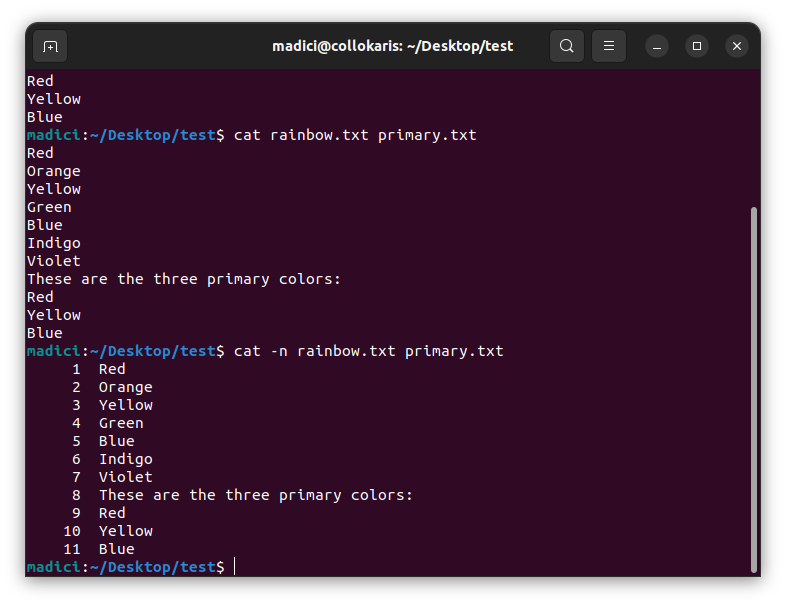
Een laatste ding om op te merken over het cat-commando is dat in het geval dat er geen bestand of een streepje(-) aan het commando wordt gegeven, het cat-commando leest uit de standaardinvoer in plaats van uit een bestand. De standaardinvoer is het toetsenbord.
Daarom zal het cat-commando eenvoudigweg weergeven wat een gebruiker through het toetsenbord invoert. Om dit in de praktijk te zien, voert u het commando uit:
catDe opdracht brengt u naar een knipperende cursor die wacht op invoer van het toetsenbord. Voer een willekeurige tekst in en druk vervolgens op Binnenkomen. Wat u ook typt, het wordt uitgevoerd naar de standaarduitvoer, zoals hieronder weergegeven:

druk op CTRL+C om af te sluiten en te stoppen met het doorgeven van invoer aan het cat-commando.
We kunnen ook de opdracht cat gebruiken om de inhoud van alle bestanden van een bepaald kind in de actieve map samen te voegen en uit te voeren. Dit wordt gedaan met behulp van een asterisk
cat *.txtwildcard. Om bijvoorbeeld de volledige inhoud van de tekstbestanden (.txt) in een bepaalde map te verwijderen, voeren we de onderstaande code uit:
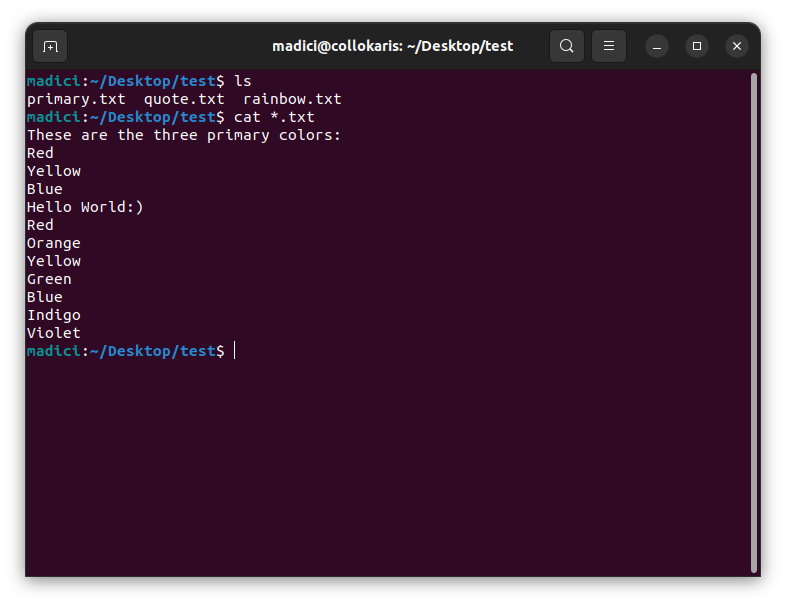
Screenshot-van-2023-05-12-14-53-03
Voorbeelden van kattencommando
Naast het standaardgebruik van het cat-commando, kan de functionaliteit van het cat-commando worden uitgebreid door middel van omleiding. Zoals eerder vermeld, wordt het cat-commando standaard weergegeven op het terminalscherm.
Door omleiding kunnen we de uitvoer echter omleiden naar een ander bestand in plaats van dat de uitvoer op het scherm wordt weergegeven. De uitvoeromleidingsoperator in Linux is >
(het groter dan-symbool, ook wel chevron genoemd).
cat rainbow.txtAls we bijvoorbeeld de regel uitvoeren:
De inhoud van Rainbow.txt wordt naar het scherm weergegeven.
cat colours.txt > rainbow.txtEchter, als we uitvoeren De inhoud van regenboog.txt wordt niet op het scherm weergegeven. In plaats daarvan worden ze omgeleid en geschreven naar het kleuren.txt
bestand. Dit kan een uitstekende manier zijn om inhoud van het ene bestand naar het andere te kopiëren. Het standaardgedrag van uitvoeromleiding in Linux is dat het alle inhoud overschrijft in het bestand waarnaar we omleiden. In het bovenstaande voorbeeld wordt bijvoorbeeld alle inhoud in regenboog.txt wordt overschreven door de inhoud vankleuren.txt . Om de bestaande inhoud in het bestand waarnaar u doorverwijst te behouden en de nieuwe inhoud eraan toe te voegen, gebruikt u >>
bij het omleiden. Let daaronder op kleuren.txt heeft nu de kleuren waarin gevonden is regenbogen.txt na het omleiden van de uitvoer van regenbogen.txt naar kleuren.txt gebruik makend van

Screenshot-van-2023-05-12-15-14-50
Om de functionaliteit van het cat-commando nog verder te brengen, kunnen we omleiding combineren met het standaardgedrag van het cat-commando, namelijk het lezen van de standaardinvoer wanneer er geen bestand is opgegeven, om het cat-commando te gebruiken om een bestand te maken en ernaar te schrijven.
cat > darkish.txtAls je onderstaande code uitvoert We zullen doorverwijzen naardonker.txt
. Omdat we geen bestand hebben geleverd waarvan de inhoud wordt omgeleid naar darkish.txt, verwacht het cat-commando invoer van het toetsenbord. Voer daarom de gewenste tekst in die u wilt opslaan donker.txt, druk op Binnenkomen om naar de volgende regel te gaan en druk op CTRL+D
wanneer u klaar bent om op te slaan wat u hebt getypt in het bestand waarnaar u doorverwijst. Omdat we omleiden naar een bestand dat niet bestaat, donker.txt
wordt automatisch aangemaakt en wat we through het toetsenbord hebben getypt, wordt in het bestand opgeslagen. Op deze manier kunnen we het cat-commando gebruiken om bestanden te maken en ernaar te schrijven op het second dat ze worden gemaakt.

Screenshot-van-2023-05-12-15-26-56 De kat kan ook worden gebruikt om tekst aan het einde van een bestand toe te voegen. Gebruik makend vandonker.txt
cat >> darkish.txtkunnen we er meer kleuren aan toevoegen door het volgende uit te voeren: U kunt vervolgens aanvullende informatie toevoegen door through het toetsenbord te typen en vervolgens op CTRL + D te drukken om de nieuwe inhoud op te slaan en eraan toe te voegen donker.txt

Screenshot-van-2023-05-12-15-37-42 De kat
cat file1 file2 file3 > file4commando kan ook worden gebruikt om meerdere bestanden samen te voegen tot één bestand. De syntaxis voor een dergelijke bewerking wordt hieronder weergegeven
De inhoud van bestand1, bestand2 en bestand3 wordt samengevoegd en naar bestand4 geschreven. U kunt ook >> gebruiken als u de inhoud in file4 niet wilt overschrijven. Als file$ niet bestaat, wordt het automatisch aangemaakt.
Een voorbeeld hiervan ziet u hieronder:
cat colours.txt major.txt > allColors.txt
Screenshot-van-2023-05-12-15-47-27 U kunt de inhoud van een of meerdere bestanden ook aan een ander bestand toevoegen met behulp van de cat-opdracht. Dit gebeurt door gebruik te maken van >>
cat major.txt >> colours.txtbij het omleiden van de uitvoer. Dit voorkomt dat er wordt overschreven wat al in het andere bestand is opgeslagen. Om bijvoorbeeld de inhoud van Major.txt aan Colours.txt toe te voegen, voert u de onderstaande code uit:

Screenshot-van-2023-05-12-15-54-16
Conclusie
De cat-opdracht is een zeer nuttige Linux-opdracht waarmee gebruikers de inhoud van bestanden kunnen samenvoegen en weergeven. De opdracht heeft meerdere vlaggen die eraan kunnen worden toegevoegd om het gedrag ervan te wijzigen.
Door omleiding kan de functionaliteit van het cat-commando aanzienlijk worden uitgebreid, waardoor gebruikers bestanden kunnen maken en kopiëren, meerdere bestanden kunnen samenvoegen tot één bestand en deze aan een bestaand bestand kunnen toevoegen. Bezoek de manpagina’s voor meer informatie over het cat-commando.
U kunt ook enkele Linux-opdrachten voor systeembeheerders verkennen.

